BeoVision 11. BeoVision BeoVision BeoVision 11 55
|
|
|
- Simon Bergqvist
- för 10 år sedan
- Visningar:
Transkript
1 BeoVision 11 BeoVision BeoVision BeoVision 11 55
2 Bästa kund Den här handboken innehåller mer information om din produkt och beskriver vissa funktioner från Att komma igång-guiden mer utförligt. Du hittar bland annat information om inställningar, hur du styr produkten med en fjärrkontroll från Bang & Olufsen och hur du kan konfigurera en fast eller trådlös anslutning. Den här handboken uppdateras regelbundet så att den återspeglar exempelvis nya funktioner som införs i samband med programuppdateringar. När TV:n tar emot nya funktioner kan du även läsa om dem på menyn BRA ATT VETA under INSTÄLLNING. Mer information om din produkt finns i avsnittet med vanliga frågor och svar på 2
3 Innehåll Klicka på en rubrik om du vill gå direkt till avsnittet Använda handboken, 4 Läs om hur du använder de illustrerade menyfunktionerna och fjärrkontrollerna. Ange positioner som TV:n ska vridas till, 6 Ange förinställda positioner som det motordrivna stativet eller väggfästet ska vridas till. Anslutningar, 7 Exempel på var du ansluter extrautrustning och hur du ansluter en dator eller kamera. Återställ till standardinställningarna. Installera extra utrustning, 13 Registrera ansluten utrustning i menyn INSTÄLLNING AV KÄLLISTA. Använda kanaler, grupper och listor, 15 Skapa, redigera och använd grupper och listor, redigera och lägg till kanaler och titta på Pay Per View-kanaler, om sådana finns tillgängliga. Ställa in kanaler på nytt, 18 Uppdatera eller ställ in samtliga kanaler på nytt. Installera högtalare surroundljud, 20 Installera TV:n i ett surroundljudsystem. Justera ljud- och bildinställningar, 23 Utför ljud- och bildinställningar och använd bildlägen. Installera 3D-TV, 25 Gör inställningar för att se 3D-TV. Grundfunktioner för ljudlägen och högtalargrupper, 26 Växla mellan olika ljudlägen och högtalargrupper. Visa två källor samtidigt, 28 Visa två källor samtidigt. Programinformation, 29 Ta fram programinformation och ändra alternativen för textning och talat språk. Visa HbbTV. Spela in ett program, 32 Ställ in en timer, visa en lista med inställda timerinspelningar och kopiera från tidsförskjutningsbufferten till hårddiskinspelaren (tillval). Redigera inspelningar, 36 Skydda, namnge, sortera, korta ner, dela eller radera inspelningar. Du kan även byta kategori eller aktivera vuxenkontroll. WebMedia, 37 Navigera i webbsidor och lägg till appar med WebMedia. HomeMedia, 39 Bläddra bland foton och spela upp musikfiler på TV:n. Insomningstimer, 42 Ställ in TV:n för automatisk avstängning. Inställningar för strömförbrukning, 43 Gör inställningar för strömförbrukning och automatisk standby. Justera starttiden. Åtkomstkontroll, 44 Skapa en åtkomstkod för att förhindra att andra redigerar kanalinställningar och tittar på vissa kanaler eller inspelningar. HDMI Matrix, 45 Ange inställningar på menyn HDMI MATRIX. Pinkodssystemet, 46 Använd pinkodssystemet. Uppdatera programvara och tjänster, 47 Uppdatera programvara och hitta information om moduler. Peripheral Unit Controller-tabeller, 48 Hämta och ta bort PUC-tabeller. Digital Text, 49 Aktivera eller inaktivera Digital Text för användning med MHEG. Text-TV, 50 Spar favoritsidor på text-tv som MEMO-sidor. Styra annan utrustning med Beo4 eller Beo6, 52 Styr ansluten utrustning, till exempel set-top boxar, DVD-spelare eller liknande. Nätverksinställningar, 54 Konfigurera ett nätverk och ta fram nätverksinformation. Distribuera ljud med Network Link, 57 Skapa linkanslutningar och hantera ett linksystem. Ansluta och styra ett ljudsystem, 59 Anslut ett ljudsystem till TV:n och styr ett integrerat ljud-/videosystem. Styra två TV:ar i samma rum, 61 Option-programmering och styrning av två TV:ar i samma rum. Två TV:ar med Network Linkanslutning, 62 Anslut en annan TV till TV:n och styr ett integrerat videosystem. 3 Version
4 Så använder du handboken Menyhantering INSTÄLLNING LJUD Den här menyhierarkin visar hur du kan stega dig fram i en meny för att göra olika inställningar. Tryck på på fjärrkontrollen, stega nedåt i menyerna med navigeringsknappen och använd mittknappen för att välja och öppna menyn. Du kan även ta fram hjälptexter när sådana finns genom att trycka på den blå knappen på fjärrkontrollen. Exempel på menyhantering. Hantering av fjärrkontrollen Aktivera bildlägen direkt från Beo4 Tryck tills PICTURE visas LIST i displayen på Beo4 PICTURE Tryck för att välja ett bildläge 1 3 Växla mellan lägen Fjärrkontrollens användning visas där det är relevant. En mörkgrå knapp indikerar en fysisk knapp som du ska trycka på. En ljusgrå knapp indikerar en soft touch-knapp på Beo4/Beo6. Tryck på LIST på Beo4 för att visa dem. (Beo6: tryck på ). Knappen visas på displayen på Beo4/Beo6. Navigeringsknappen återges med symbolen och används för att visa i vilken riktning navigeringsknappen ska röras. Mittknappen återges med symbolen och används när du måste trycka på mittknappen. Håll ner tills PICTURE försvinner från displayen BACK Exempel på användning av Beo4- fjärrkontrollen. Fortsättning på nästa sida 4
5 >> Så använder du handboken Beo4 med navigeringsknapp Beo6 Mittknapp och navigeringsknapp Om du har en Beo4-fjärrkontroll med navigeringsknapp trycker du mittknappen uppåt, nedåt, åt vänster och åt höger för att navigera i menyerna. Tryck mitt på knappen för att bekräfta valda alternativ och inställningar i menyerna. Visa menyöverlägget genom att trycka på när TV:n är påslagen. Gå tillbaka genom menyerna genom att trycka på BACK. För att stänga menyerna håller du BACK nedtryckt. Observera att Beo4-fjärrkontrollen måste vara inställd på läge 1. Mer information finns i onlinehandboken för Beo4. Du kan inte använda en Beo4-fjärrkontroll utan navigeringsknapp. STOP BACK PLAY Mittknapp och navigeringsknapp Om du styr TV:n med en Beo6-fjärrkontroll, navigerar du genom menyerna genom att trycka mittknappen uppåt, nedåt, åt vänster och åt höger. Tryck mitt på knappen för att bekräfta valda alternativ och inställningar i menyerna. Visa menyöverlägget genom att trycka på Meny när TV:n är påslagen. Gå tillbaka genom menyerna genom att trycka på BACK. För att stänga menyerna håller du BACK nedtryckt. Observera att du bör konfigurera om Beo6 om du lägger till nya produkter i installationen. BeoRemote-app ios Med BeoRemote-appen kan du styra TV:n med en surfplatta och den är särskilt användbar för att navigera i webbsidor eller program med WebMedia.* 1 TV:n och surfplattan måste finnas i samma nätverk och VÄCKNING I WLAN eller VÄCKNING I LAN måste vara inställt till PÅ. Se menyn NÄTVERK i TV:n. Det gör att TV:n kan slås på från standbyläget. Observera att energiförbrukningen i standbyläge kommer att öka något. BeoRemote-appen motsvarar en Beo4- fjärrkontroll. Appen har dock inte stöd för alla Beo4 LIST-funktioner. Gå tillbaka genom menyerna genom att trycka på. För att gå ur menyerna håller du ned. BeoRemote har en kort inbyggd handledning som beskriver grundläggande funktioner (finns under INSTÄLLNINGAR). Observera att förstagångsinställningen måste utföras med en Beo4- eller Beo6-fjärrkontroll. BeoRemote kräver att TV:n är konfigurerad i ett nätverk. Android Surfplattan och TV:n måste finnas i samma nätverk om du ska kunna använda BeoRemote-appen. Tryck på menyikonen ( ) för att öppna TV-menyn. Navigeringsplattan ( ) fungerar som navigeringsknappen på Beo4. Tryck i mitten för att välja en inställning. Dra med fingret till listalternativen för att aktivera TV-funktioner. 5 1 *BeoRemote har stöd för surfplattor med ios (senaste ios-versionen) och Android (3.2 eller högre).
6 Ställa in positioner som TV:n vrids till Om TV:n har ett motordrivet stativ eller väggfäste som tillval kan du vrida TV:n med hjälp av fjärrkontrollen. Du kan också ange att TV:n automatiskt ska vridas till en viss favoritposition när den slås på. Du kan ange olika vridningspositioner för TVtittande och exempelvis radiolyssning, och du kan ange att TV:n ska vridas till en viss standbyposition när den slås av. Du kan även ange andra alternativa positioner. Om TV:n har ett motorstativ som tillval kan du även vrida och luta den manuellt. Förinställda stativpositioner Välj en position för när TV:n slås på, en för audioläge och en för när TV:n stängs av. Du kan även ställa in egna positioner, exempelvis en för när du sitter i fåtöljen och en för när du sitter vid matbordet. INSTÄLLNING STATIV STATIVPOSITIONER Visa menyn STATIVPOSITIONER för att spara, namnge eller ta bort en stativposition. Om du vill spara aktuell stativposition i ett tomt fält trycker du bara på mittknappen när du valt fältet. Du kan sedan namnge positionen. Du kan inte byta namn på eller ta bort stativpositionerna STANDBY, VIDEO och AUDIO. Du kan inte heller namnge fält utan stativpositioner. Tomma fält indikeras av < >. I vissa språk måste du välja mellan fördefinierade namn. Ställa in motordriven rörelsefunktion Om systemet innefattar ett motordrivet stativ eller väggfäste blir du, vid det första konfigureringstillfället, ombedd att ställa in de yttersta positionerna för den motordrivna rörelsen. TV:ns motordrivna rörelsefunktion fungerar inte förrän inställningsproceduren har fullföljts. Om TV:n sedan flyttas till en annan position, exempelvis i ett hörn, kan det vara nödvändigt att kalibrera rörelsefunktionen igen. INSTÄLLNING STATIV JUSTERA STATIV Beroende på din konfiguration kan du visa en meny för stativpositioner eller väggfästepositioner. Genom inställningsproceduren kan du ställa in TV:ns maximala vridningsvinkel åt vänster och höger. 6
7 Anslutningar Med hjälp av TV:ns anslutningspanel kan du ansluta insignalkablar och olika typer av kringutrustning, till exempel en videospelare eller ett musiksystem. All utrustning som ansluts till dessa uttag kan registreras i menyn INSTÄLLNING AV KÄLLISTA. Mer information finns på sidan 13. SATELLITE 1-2 AERIAL PL 1-5 PL 1-5 Innan du ansluter någon utrustning till TV:n måste den kopplas bort från elnätet. Ett undantag är när du ansluter en källa till HDMI IN-uttaget eller USB-porten. Beroende på vilken typ av utrustning du ansluter till TV:n kan du behöva olika kablar och ibland även adaptrar. Kablar och adaptrar finns hos din Bang & Olufsen-återförsäljare. Beroende på TV:ns konfiguration har du en, två eller inga satellitingångar. Om du använder hårddiskinspelaren (tillval) måste du använda ett LNB med två uttag. Om du har fler än en parabolantenn måste du även använda en DISEqC-switch. Kontakta din Bang & Olufsen-återförsäljare för mer information. Högtalare Använd högtalare från Bang & Olufsen. Kablar finns hos din Bang & Olufsenåterförsäljare. Om TV:n är utrustad med en trådlös Power Link-modul För att uppnå bästa möjliga trådlösa anslutning bör du inte placera någon av de trådlösa högtalarna längre bort än 9 meter från TV:n. Utrustning med HDMI -utgång Utrustning med HDMI-utgång, till exempel en set top-box, kan anslutas till valfritt HDMI-uttag på TV:n. Mer information om hur du konfigurerar ansluten utrustning för användning finns på sidan 13. En konfigurerad källa kan väljas med den konfigurerade källknappen eller via alternativet KÄLLISTA. Om TV:n identifierar en okonfigurerad källa kan du välja mellan att inte göra något, att visa källan eller att konfigurera källan. Du kan styra ansluten utrustning med den tillhörande fjärrkontrollen eller hämta en Peripheral Unit Controller-tabell (PUC), om sådan finns, och använda en Bang & Olufsen-fjärrkontroll. Mer information finns på sidan 48. Placera inga hinder framför TV:n eller de trådlösa högtalarna eftersom det kan störa den trådlösa anslutningen. De trådlösa högtalarna bör placeras i samma rum och vara synliga från TV:n. I handledningen som följer med högtalarna finns information om huruvida högtalarna kan anslutas trådlöst eller inte. Om du behöver återställa standardinställningarna för TV:n går du till menyn NATIONELLA INSTÄLLNINGAR och väljer ett annat land. Du blir ombedd att bekräfta återställningen. Alla inställningar tas bort och du måste göra om förstagångsinstallationen, följ instruktionerna på skärmen. 7
8 >> Anslutningar Ansluta digitala källor Du kan ansluta externa HDMI-källor, till exempel en set top-box, en dator eller en spelkonsol. All utrustning som ansluts till TV:n kan konfigureras, se sidan 13. Spelkonsol Kamera Dator Beroende på vilken typ av utrustning du ansluter till TV:n kan du behöva olika kablar och ibland även adaptrar. Om du har mer än två typer av utrustning som kräver ett PUCuttag måste du köpa en extra PUC-kabel. Kablar och adaptrar finns hos din Bang & Olufsen-återförsäljare. PUC 2 A+B PUC 3 A+B CTRL 3 PUC 1 A+B EXT. IR DVD/Blu-ray-spelare Set top-box AV IN S/P-DIF IN Exempel på anslutna digitala källor. Ansluta en set top-box > Anslut kabeln till relevant uttag på set top-boxen. > Dra kabeln till ett HDMI IN-uttag på TV:n. > Om du vill kunna styra set top-boxen via en fjärrkontroll ansluter du en IR-sändare till något av PUC-uttagen och kopplar den till set top-boxens IR-mottagare. Mer information om IR-sändare finns på sidan 11. > Konfigurera källan genom att följa anvisningarna på skärmen. Ansluta en spelkonsol > Anslut kabeln till relevant uttag på spelkonsolen. > Dra kabeln till ett HDMI IN-uttag på TV:n. > Om du vill kunna styra spelkonsolen via en fjärrkontroll ansluter du en IR-sändare till något av PUC-uttagen och kopplar den till spelkonsolens IR-mottagare. Mer information om IR-sändare finns på sidan 11. > Konfigurera källan genom att följa anvisningarna på skärmen.* 1 Ansluta en DVD-/Blu-ray-spelare > Anslut kabeln till relevant uttag på DVD-/ Blu-ray-spelaren. > Dra kabeln till ett HDMI IN-uttag på TV:n. > Om du vill kunna styra DVD-/Blu-rayspelaren via en fjärrkontroll ansluter du en IR-sändare till något av PUC-uttagen och kopplar den till DVD-/Blu-ray-spelarens IR-mottagare. Mer information om IRsändare finns på sidan 11. > Konfigurera källan genom att följa anvisningarna på skärmen. Ansluta en kamera > Anslut kabeln till relevant uttag på kameran. > Dra kabeln till ett HDMI IN-uttag på TV:n. > Konfigurera källan genom att följa anvisningarna på skärmen. 1 *När du väljer SPELKONSOL som källa aktiveras bildläget SPEL som standardinställning. Du kan ändra inställningen tillfälligt i menyn BILD, se sidan 24. 8
9 >> Anslutningar Ansluta en dator Innan du ansluter en dator måste du dra ut nätsladdarna till TV:n, datorn och all kringutrustning. Ansluta en dator > Använd en lämplig kabel och anslut ena änden till DVI- eller HDMI-utgången på datorn, och den andra änden till HDMIuttaget på TV:n. > Om du använder DVI-utgången på datorn använder du lämplig kabel och ansluter den digitala ljudutgången på datorn till S/P-DIF IN-uttaget på TV:n för att kunna höra ljud från datorn i högtalarna som du anslutit till TV:n. > Sätt i nätsladdarna till TV:n, datorn och all kringutrustning som är ansluten. Kom ihåg att datorn måste vara ansluten till ett jordat uttag enligt installationsanvisningarna för datorn. Ansluta en analog källa Du kan ansluta en analog källa, till exempel en spelkonsol eller en videobandspelare. Information om hur du konfigurerar utrustning som anslutits till TV:n finns på sidan 13. Koppla från alla system från elnätet innan du ansluter ytterligare kringutrustning. Ansluta en analog källa > Anslut kabeln till relevant uttag på kringutrustningen som du vill ansluta. > Dra kabeln till AV IN-uttaget på TV:n. > Sätt i nätsladdarna till TV:n och den anslutna kringutrustningen. > Om du vill kunna styra den analoga källan via en fjärrkontroll ansluter du en IRsändare till något av PUC-uttagen och kopplar den till IR-mottagaren på den analoga källan. Mer information om IRsändare finns på sidan 11. > Konfigurera källan genom att följa anvisningarna på skärmen. Olika typer av adaptrar och ibland även kablar krävs. Kablar och adaptrar finns hos din Bang & Olufsen-återförsäljare. 9
10 >> Anslutningar Ansluta högtalare till TV:n Du kan ansluta upp till tio kabelanslutna högtalare och subwoofrar till TV:n. Du kan dessutom ansluta upp till åtta högtalare trådlöst, inklusive subwoofrar, om TV:n är utrustad med en trådlös Power Link-modul. Mer information om installation av trådlösa högtalare finns på sidan 20. Främre högtalare PL 5 PL 4 Främre högtalare Koppla bort alla system från elnätet innan PL 3 PL 2 PL1 du ansluter ytterligare kringutrustning. Beroende på vilken typ av utrustning du ansluter till TV:n kan du behöva olika kablar och ibland även adaptrar. Kablar och adaptrar finns hos din Bang & Olufsen-återförsäljare. Bakre högtalare Exempel på högtalarinstallation. Subwoofer Bakre högtalare Ansluta högtalare > Anslut en Power Link-kabel till relevant uttag på de högtalare du vill ansluta till TV:n.* 1 > Dra kablarna till lediga uttag märkta PL 1 5 på TV:n. > Dra en Power Link-kabel mellan relevanta uttag på ytterligare högtalare om så krävs. > Anslut en Power Link-kabel till relevanta uttag på en subwoofer. > Dra kabeln till ett ledigt uttag märkt PL 1-5 på TV:n. > Sätt i nätsladdarna till TV:n och den anslutna kringutrustningen. Om du vill ansluta två högtalare till ett PLuttag behöver du en specialkabel. Om det inte är möjligt att dra kabeln i en slinga mellan två högtalare behöver du en kabeldelare. Kontakta din Bang & Olufsenåterförsäljare för mer information. 1 *Tänk på att ställa in omkopplaren för vänster och höger läge på högtalarna. 10
11 >> Anslutningar Styrning När du ställer in en källa via menyn INSTÄLLNING AV KÄLLISTA, kan du välja hur PUC-styrda enheter ska anslutas. Du kan välja mellan KONTAKT (kabel) och IR-SÄNDARE (IR-sändare). Om du väljer KONTAKT måste du välja mellan MODULATION PÅ och MODULATION AV. Kontakta din Bang & Olufsenåterförsäljare för information om kabeltyp och modulationsinställningar. STB STB PLUG IR IR-sändare: Om du vill kunna styra produkter från andra tillverkare än Bang & Olufsen med någon av fjärrkontrollerna Beo4/Beo6, ansluter du en IR-sändare från Bang & Olufsen till tredjepartsprodukten och ansluter den sedan till ett PUC-uttag på anslutningspanelen. För att styrningen via fjärrkontroll ska fungera ska sändaren fästas nära IR-mottagaren på den anslutna utrustningen. Kontrollera innan du fäster sändaren att du kan använda menyerna för utrustningen på TV:n med någon av fjärrkontrollerna Beo4/Beo6. Kontakta din Bang & Olufsen-återförsäljare om du behöver en extra PUC-kabel. Information om hur du hämtar Peripheral Unit Controller (PUC) -tabeller för set topboxar, finns på sidan 48. Digitala kanaler Om du vill titta på kodade kanaler kontaktar du din tjänsteleverantör. Tjänsteleverantören registrerar dig som godkänd tittare, oftast mot en avgift. Därefter får du ett Smart Card och en CA-modul. Observera att dessa endast gäller för en tjänsteleverantör, och därmed bara fungerar för vissa kanaler. CA-modulen fungerar som kortläsare för ditt Smart Card-kort, som i sin tur avkodar de kodade signaler som tjänsteleverantören sänder. Bara okodade digitala kanaler, som också kallas gratiskanaler, kan ses utan Smart Card-kort och CA-moduler. COMMON INTERFACE CHIPSIDE CHIPSIDE Kontakta din Bang & Olufsen-återförsäljare för information om kompatibla CA-moduler. Smart Card-korten ska alltid sitta i CAmodulerna, om inte tjänsteleverantören säger att du ska ta ut det. Detta är viktigt, eftersom tjänsteleverantören kan sända ny information till ditt Smart Card. Var försiktig när du sätter i Smart Card-kortet i CA-modulen. CA-modulen har en utskjutande kant på den ena sidan och två utskjutande kanter på den andra sidan. Om TV:n inte tar emot någon signal kontrollerar du att Smart Card och CA-modulerna är rätt insatta. Smart Card-kort och CA-moduler kan också ge tillgång till särskilda menyer, som inte beskrivs i den här handboken. I så fall följer du anvisningarna från tjänsteleverantören. Fortsättning på nästa sida 11
12 >> Anslutningar Aktivera CA-modulerna På menyn CA-ENHETER kan du aktivera eller inaktivera CA-modulerna för mark, kabel eller satellit. I vissa länder kan det vara fördelaktigt att avaktivera CAmodulen för satellit och därmed optimera resultatet för marksändningar. INSTÄLLNING CA-ENHETER Du kan också komma åt CA-modulerna via huvudmenyn eller Beo6-displayen när den aktuella källan visas på TV-tunern. 12
13 Installera extra utrustning Om du ansluter extra videoutrustning till TV:n kan du registrera utrustningen i menyn KÄLLISTA. Om TV:n är påslagen och du ansluter extra utrustning till HDMI IN-uttaget kommer TV:n automatiskt att identifiera en okonfigurerad källa. Ett meddelande visas på skärmen och du kan konfigurera källan genom att följa anvisningarna. Det finns standardinställningar för källor, till exempel för ljud och bild, som passar för de flesta situationer, men du kan ändra inställningarna om du vill. Markera källan och välj menyn AVANCERADE INSTÄLLNINGAR. Om Beo6-fjärrkontrollen har konfigurerats för de källor som ingår i TV-installationen, och du ändrar källknappen på TV:n kommer källknappen för den specifika källan på Beo6-displayen inte längre att fungera. Kontakta din Bang & Olufsenåterförsäljare om du behöver konfigurera om din Beo6-fjärrkontroll. Vad har anslutits? Om du registrerar den utrustning som du har anslutit till TV:n kan du styra den via din Beo4-/Beo6-fjärrkontroll. KÄLLISTA Markera en källa och tryck på den röda knappen för att konfigurera den. Därefter uppmanas du att namnge källan och utse en knapp för källan. Nu kan du börja styra källan. När ny utrustning identifieras visas en meny med följande alternativ: INGEN ÅTGÄRD, VISA KÄLLA och KONFIGURERA KÄLLAN SOM ÄR ANSLUTEN TILL DEN HÄR INGÅNGEN. Om du vill konfigurera utrustningen trycker du navigeringsknappen uppåt eller nedåt för att markera det sista alternativet, och trycker sedan på mittknappen för att ta fram en inställningsmeny. Hämta en PUC-tabell Under konfigurationen tillfrågas du om du vill kunna styra den anslutna utrustningen via din Beo4-/Beo6-fjärrkontroll. Följ anvisningarna på skärmen om du vill hämta en Peripheral Unit Controller PUC-tabell om sådan finns tillgänglig.* 1 TV:n måste vara ansluten till Internet. Om din anslutna utrustning inte visas på hämtningslistan finns för närvarande ingen styrningslösning för den, och du måste välja alternativet KÄLLAN STÖDS INTE. Då kan du inte styra utrustningen via fjärrkontrollen Beo4/Beo6. Kontakta en Bang & Olufsenåterförsäljare för mer information. Du kan välja att söka med latinska bokstäver eller siffror. För utrustning med namn som inte anges med latinska bokstäver kan du söka efter en del av namnet som innehåller latinska bokstäver. Du kan även leta efter rätt PUC-tabell med hjälp av bläddringsfunktionerna. 1 *Om du använder en Beo4-fjärrkontroll kan du behöva slå på IR-styrd PUC-utrustning med SHIFT + 9. SHIFT hittar du i Beo4-menyn LIST. Fortsättning på nästa sida 13
14 >> Installera extra utrustning Ta bort konfigurationen för en källa Om du har anslutit och konfigurerat en källa för ett specifikt uttag på TV:n och sedan kopplar bort källan permanent, måste du återställa källinställningarna. Markera källan i menyn KÄLLISTA, tryck på den röda knappen och välj ÅTERSTÄLL TILL STANDARD. När du har valt JA är källan inte längre konfigurerad för det aktuella uttaget. Nästa gång du ansluter en källa till uttaget uppmanas du att konfigurera källan. Du kan även välja ÅTERSTÄLL TILL STANDARD i menyn AVANCERADE INSTÄLLNINGAR om du bara vill återställa till standardvärdena för den här menyn. Instruktioner för hur du tar bort den hämtade PUC-tabellen finns på sidan
15 Använda kanaler, grupper och listor Du kan skapa, redigera och använda grupper för att lättare kunna hitta dina favoritkanaler och stationer. Om kanalerna och stationerna inte har sparats med de kanalnummer du föredrar vid den automatiska inställningen, kan du ändra visningsordningen i en kanal- eller stationslista. Du kan även ta bort kanaler och stationer som du inte längre vill spara, eller återställa kanaler eller stationer som du ångrar att du tagit bort. Använda och redigera kanalgrupper På menyn FAVORITER kan du skapa upp till 22 kanalgrupper, så att du kan hitta dina favoritkanaler snabbt utan att behöva gå igenom alla inställda kanaler. Du kan till exempel skapa en grupp för varje familjemedlem. Du kan också namnge de kanal- eller stationsgrupper du har skapat och ta bort alla grupper du inte längre vill behålla. Vidare kan du ta bort en grupp för kanaler eller stationer. INSTÄLLNING KANALER REDIGERA TV-GRUPPER FAVORITER Namnge och skapa en favoritgrupp Öppna menyn FAVORITER Tryck för att namnge/ändra namn på en grupp, till exempel Sport Tryck för att lagra namnet Markera den namngivna gruppen Tryck för att lägga till kanaler Välj en grupp att kopiera från, till exempel Nyheter Tryck för att markera en kanal Nyheter Om Pay Per View-kanaler stöds i ditt land kan du även beställa program som du vill se på. Inom en favoritgrupp kan du flytta en kanal till en annan position i listan. Instruktioner för hur du gör finns i menyn på TV-skärmen. Tryck för att stega i listan Tryck när du lagt till alla kanaler som ska ingå I radioläget ersätts ordet KANAL i menyerna med ordet STATION. Om du vill redigera radiostationsgrupper måste du växla till en radiokälla och välja REDIGERA RADIOGRUPPER i stället. Grupper med kanaler och stationer Tryck för att spara inställningarna Välj en kanalgrupp. Kanalgrupper kan vara grupper som du har skapat själv eller programlistor. Programlistor skickas ut av vissa tjänsteleverantörer. De ser ut och fungerar ungefär som grupper och kan tas fram och visas precis som grupper. Stega mellan kanalgrupper med Beo6 Tryck för att stega mellan grupper när du ser på TV; den senast aktiverade kanalen i en grupp visas, eller Favoriter Favoriter Ta fram en översikt över kanalgrupper med Beo4 Tryck för att visa en översikt över kanalgrupperna 1 tryck för att visa en översikt Favoriter över kanalgruppen Om du bara har skapat en grupp på menyn FAVORITER kan gruppen fungera som en standardlista, som visas när TV:n startas från standbyläget. På så sätt ser du till att kanalnumren är synkroniserade med fjärrkontrollen Beo6. För att standardlistan ska fungera måste alla andra listor döljas. Om du vill visa/dölja grupper trycker du på den gula knappen. 15
16 >> Använda kanaler, grupper och listor Listor med kanaler och stationer INSTÄLLNING KANALER REDIGERA TV-GRUPPER FAVORITER TV-LISTA BORTTAGNA KANALER Ta fram en kanallista och välj en kanal. Användning med Beo4 Tryck för att markera en kanalgrupp Användning med Beo6 Tryck för att visa en lista med kanaler i den aktuella gruppen Tryck för att markera önskad kanal i gruppen, eller Kanallista Tryck för att stega mellan kanalerna i gruppen, eller tryck för att visa en kanal 0 9 med positionen för ett valt tryck för att visa en kanal 0 9 nummer i gruppen med positionen för ett valt nummer i gruppen Tryck på den gröna knappen för att växla mellan alfabetisk och numerisk sortering av kanalerna eller kanalgrupperna. Redigera kanaler Alla inställda kanaler eller stationer som du inte vill ha i en kanallista kan du ta bort. Du kan även återställa utvalda kanaler som du tidigare har tagit bort från din kanallista. Du kan bara ändra namn på analoga kanaler. Funktionen är inte tillgänglig på alla marknader. Du kan ta bort en kanal från kanallistan via menyn TV-LISTA. Borttagna kanaler kan återställas igen i menyn BORTTAGNA KANALER. Om du vill redigera radiostationer måste du växla till en radiokälla och välja REDIGERA RADIOGRUPPER i stället. När du redigerar TV-LISTA eller lägger till kanaler i en favoritgrupp, kan du växla mellan alfabetisk och numerisk sortering av kanalerna genom att trycka på den gröna knappen. Kanaler som har tagits bort från kanallistan visas inte igen om du söker efter nya kanaler. I stället lagras de i listan BORTTAGNA KANALER. 16
17 >> Använda kanaler, grupper och listor INSTÄLLNING KANALER REDIGERA TV-GRUPPER FAVORITER TV-LISTA Visa kanalinformation Du kan markera en kanal i menyn TV- LISTA och trycka på den röda knappen för att visa information om kanalen. Funktionen VUXENKONTROLL är bara tillgänglig om du har aktiverat ÅTKOMSTKONTROLL på inställningsmenyn, se sidan 44. Kanaler som har belagts med vuxenkontroll hoppas över vid stegning mellan kanaler. I menyn TV-LISTA kan du växla mellan alfabetisk och numerisk sortering av kanalerna genom att trycka på den gröna knappen. Om du vill visa information om radiostationer eller skapa stationsgrupper måste du växla till en radiokälla och välja REDIGERA RADIOGRUPPER i stället. Om den markerade kanalen är en analog kanal, kan du även ändra namn på kanalen med hjälp av den gröna knappen och navigeringsknappen. För vissa språk går det inte att ändra namn på kanalerna. Titta på Pay Per View-kanaler Du kan titta på Pay Per View-kanaler om sådana kanaler stöds i ditt land, men då krävs en prenumeration. Information om kanaler och program finns i kanalguiden. Om du vill beställa ett program använder du följande information. Kontakta din tjänstleverantör och be om ett kund-id. Beställa ett program Tryck för att markera en kanal Följ informationen på skärmen för att få tillgång till ett program. kontakta tjänsteleverantören för mer information. eller
18 Ställa in kanaler på nytt Du kan låta TV:n hitta TV-kanaler och radiostationer åt dig. Beroende på tjänsteleverantören utförs vissa inställningar automatiskt. Uppdatera kanaler Du kan uppdatera inställda kanaler som exempelvis har flyttats av TV-stationen. INSTÄLLNING KANALER KANALINSTÄLLNING Om du har ställt in markbundna kanaler och det finns fler än ett nätverk, måste du även ange vilket nätverk du helst vill använda. Menyalternativen KABEL, MARKSÄNT, SATELLIT och ANALOGT är bara tillgängliga om de har aktiverats i menyn INGÅNGAR under menyn KANALER. Om bara en ingång har aktiverats hoppas menyn KANALINSTÄLLNING över, och inställningsmenyn för ingången öppnas direkt. Tänk på att alla listor tas bort om du anger en annan tjänsteleverantör eller ett annat sökläge för en ingång. 18
19 >> Ställa in kanaler på nytt Ändra inställningarna för kanalingångar Byt kanalingång genom att aktivera eller inaktivera ingångarna för kabelkanaler, markbundna kanaler, satellitkanaler och analoga kanaler, den aktiva antennen och linjelängdskompensationen. Du kan ominstallera samtliga TV-kanaler genom att låta TV:n ställa in alla kanaler automatiskt. Om du byter till ett annat nätverk kan kanalerna i listorna ändras. Att växla nätverk är bara möjligt om flera nätverk finns tillgängliga vid inställningen av markbundna kanaler. INSTÄLLNING KANALER KANALINSTÄLLNING INGÅNGAR OMINSTALLERA KANALER REDIGERA TV-GRUPPER PRIORITERAT NÄTVERK Om du vill ändra en kanalingång tar du fram menyn INGÅNGAR. Om du vill göra om inställningarna för samtliga kanaler tar du fram menyn OMINSTALLERA KANALER. OBS! Om du gör om inställningarna för samtliga TV-kanaler försvinner alla kanalinställningar! Information om åtkomstkoden finns på sidan 44. Om du inaktiverar en ingång tas alla kanaler och inställningar för ingången bort. Menyn PRIORITERAT NÄTVERK kan även visas när du ställer in markbundna kanaler. Vill du välja ett nätverk tar du fram menyn PRIORITERAT NÄTVERK. 19
20 Installera högtalare surroundljud Genom att lägga till BeoLabhögtalare och BeoLab-subwoofrar till din TV genom kabelanslutning, eller trådlös anslutning om TV:n är utrustad med en trådlös Power Link-modul, får du ett surroundljudsystem som passar bra i vardagsrummet. Bästa ljudupplevelsen får du i området som avgränsas av högtalarna. Du kan också skapa högtalargrupper och på så sätt anpassa högtalarinstallationen för andra lyssnarpositioner än den framför TV:n, till exempel vid matbordet eller i en fåtölj. I den här handboken beskrivs hur du utför en grundläggande högtalarinstallation. Information om mer avancerade ljudinställningar och justeringar hittar du i Technical Sound Guide på Information om grundfunktionerna för högtalargrupper finns på sidan 27. Din innehållsleverantör kan ha förbjudit distribution av digitalt trådlöst ljud till högtalarna. I sådana fall måste du i stället använda kabelanslutna Power Link-högtalare. Ställa in högtalarna När du installerar kabelanslutna högtalare måste du ange vilka högtalare du har anslutit till respektive Power Linkuttag i menyn HÖGTALARANSLUTNINGAR. Om TV:n är utrustad med en trådlös Power Link-modul försöker den själv att identifiera typen av trådlösa högtalare. Men det går också att manuellt ange vilka trådlösa högtalare som är anslutna till respektive Power Link-kanal. INSTÄLLNING LJUD HÖGTALARANSLUTNINGAR Viktigt! Om du väljer LINJE som högtalartyp i listan HÖGTALARANSLUTNINGAR blir volymen mycket hög och du kan inte justera den med Beo4-/Beo6-fjärrkontrollen. Använd i stället produktens egen fjärrkontroll. LINJE används exempelvis för förstärkare från andra tillverkare. Trådlösa högtalare Om det finns trådlösa högtalare i konfigurationen skannar TV:n automatiskt efter trådlösa högtalare och kopplar samman de identifierade högtalarna med trådlösa Power Link-kanaler vid den första konfigurationen. Men du kan också skanna efter trådlösa högtalare och manuellt koppla samman de identifierade högtalarna med TV:ns trådlösa Power Link-kanaler i menyn HÖGTALARANSLUTNINGAR. Skanna efter och koppla samman trådlösa högtalare Tryck i menyn HÖGTALARANSLUTNINGAR för att skanna på nytt När skanningen är slutförd trycker du för att koppla samman de identifierade högtalarna med TV:n Koppla från en högtalare från TV:n Välj en högtalare i menyn HÖGTALARANSLUTNINGAR Tryck en gång för att kunna koppla från högtalaren. Tryck igen för att bekräfta frånkopplingen För att på nytt kunna konfigurera frånkopplade trådlösa högtalare måste du återställa högtalarna. Mer information finns i handboken som medföljer högtalarna. Fortsättning på nästa sida 20
BEOPLAY V1. BeoPlay V1 32 BeoPlay V1 40
 BEOPLAY V1 BeoPlay V1 32 BeoPlay V1 40 Bästa kund Den här handboken innehåller mer information om din produkt och beskriver vissa funktioner från Att komma igång-guiden mer utförligt. Du hittar bland annat
BEOPLAY V1 BeoPlay V1 32 BeoPlay V1 40 Bästa kund Den här handboken innehåller mer information om din produkt och beskriver vissa funktioner från Att komma igång-guiden mer utförligt. Du hittar bland annat
BeoVision 11. BeoVision 11 40 BeoVision 11-46 BeoVision 11-55
 BeoVision 11 BeoVision 11 40 BeoVision 11-46 BeoVision 11-55 Bästa kund Den här handledningen innehåller ytterligare information om grundfunktionerna hos din Bang & Olufsen-produkt och ansluten utrustning,
BeoVision 11 BeoVision 11 40 BeoVision 11-46 BeoVision 11-55 Bästa kund Den här handledningen innehåller ytterligare information om grundfunktionerna hos din Bang & Olufsen-produkt och ansluten utrustning,
Bästa kund. Mer information om din produkt finns i avsnittet med vanliga frågor och svar på www.bang-olufsen.com/faq.
 BeoSystem 4 Bästa kund Den här handledningen innehåller ytterligare information om grundfunktionerna hos din Bang & Olufsen-produkt och ansluten utrustning, samt mer detaljerade beskrivningar av produktens
BeoSystem 4 Bästa kund Den här handledningen innehåller ytterligare information om grundfunktionerna hos din Bang & Olufsen-produkt och ansluten utrustning, samt mer detaljerade beskrivningar av produktens
BeoVision Avant. BeoVision Avant 55 BeoVision Avant 75 BeoVision Avant 85
 BeoVision Avant BeoVision Avant 55 BeoVision Avant 75 BeoVision Avant 85 Bästa kund Den här handledningen innehåller ytterligare information om grundfunktionerna hos din Bang & Olufsen-produkt och ansluten
BeoVision Avant BeoVision Avant 55 BeoVision Avant 75 BeoVision Avant 85 Bästa kund Den här handledningen innehåller ytterligare information om grundfunktionerna hos din Bang & Olufsen-produkt och ansluten
Adaptive Sound Technology. Tillägg
 Adaptive Sound Technology Tillägg Första inställningen av TV:n Ditt system är utrustat med Adaptive Översikt över första inställningen Sound Technology, vilket gör att du kan få en optimal ljudupplevelse
Adaptive Sound Technology Tillägg Första inställningen av TV:n Ditt system är utrustat med Adaptive Översikt över första inställningen Sound Technology, vilket gör att du kan få en optimal ljudupplevelse
BEOPLAY V1. BeoPlay V1 32 BeoPlay V1 40
 BEOPLAY V1 BeoPlay V1 32 BeoPlay V1 40 Bästa kund Den här handboken innehåller mer information om din produkt och beskriver vissa funktioner från Att komma igång-guiden mer utförligt. Du hittar bland annat
BEOPLAY V1 BeoPlay V1 32 BeoPlay V1 40 Bästa kund Den här handboken innehåller mer information om din produkt och beskriver vissa funktioner från Att komma igång-guiden mer utförligt. Du hittar bland annat
Innehåll klicka på en rubrik om du vill gå direkt till avsnittet
 BeoRemote One Innehåll klicka på en rubrik om du vill gå direkt till avsnittet Daglig användning Introduktion till BeoRemote One och handledningen, 3 Använda BeoRemote One, 4 BeoRemote One i detalj, 5
BeoRemote One Innehåll klicka på en rubrik om du vill gå direkt till avsnittet Daglig användning Introduktion till BeoRemote One och handledningen, 3 Använda BeoRemote One, 4 BeoRemote One i detalj, 5
BeoVision 1. Handbok
 BeoVision 1 Handbok Handbokens innehåll 3 Nedan följer ett index över innehållet i Referensboken med sidhänvisningar. Så här installerar du BeoVision 1, 4 Ansluta TV-kablarna, 5 Ansluta en videobandspelare,
BeoVision 1 Handbok Handbokens innehåll 3 Nedan följer ett index över innehållet i Referensboken med sidhänvisningar. Så här installerar du BeoVision 1, 4 Ansluta TV-kablarna, 5 Ansluta en videobandspelare,
BEOPLAY V1. BeoPlay V1 32 BeoPlay V1 40
 BEOPLAY V1 BeoPlay V1 32 BeoPlay V1 40 Bästa kund Den här Att komma igång-handboken innehåller information om hur du installerar och använder din B&O PLAY-produkt och ansluten utrustning. Din TV har fler
BEOPLAY V1 BeoPlay V1 32 BeoPlay V1 40 Bästa kund Den här Att komma igång-handboken innehåller information om hur du installerar och använder din B&O PLAY-produkt och ansluten utrustning. Din TV har fler
Start Snabbinstallationsguide Daglig användning. TRIAX T HD409 VA Digital terrest mottagare P/N: 305049. 08-2009-A here
 TRIAX T HD409 VA Digital terrest mottagare P/N: 305049 Start Snabbinstallationsguide Daglig användning 08-2009-A here Se en mera utförlig beskrivning på www.triax.com Start Vad medföljer Anslutning till
TRIAX T HD409 VA Digital terrest mottagare P/N: 305049 Start Snabbinstallationsguide Daglig användning 08-2009-A here Se en mera utförlig beskrivning på www.triax.com Start Vad medföljer Anslutning till
BeoVision 8. Handledning
 BeoVision 8 Handledning Handledningen och referensboken Den här handledningen innehåller information om den dagliga användningen av din Bang & Olufsen-produkt. I referensboken finns information om mer
BeoVision 8 Handledning Handledningen och referensboken Den här handledningen innehåller information om den dagliga användningen av din Bang & Olufsen-produkt. I referensboken finns information om mer
BeoVision 8-40. Handbok
 BeoVision 8-40 Handbok Innehåll Menyöversikt, 3 Här visas en översikt över alla skärmmenyer. Navigera i menyer, 4 Så här använder du de olika fjärrkontrollerna för menynavigering. Inställning första gången,
BeoVision 8-40 Handbok Innehåll Menyöversikt, 3 Här visas en översikt över alla skärmmenyer. Navigera i menyer, 4 Så här använder du de olika fjärrkontrollerna för menynavigering. Inställning första gången,
TSR200 Digital Satellit Mottagare. Look, Listen & Live. www.thomsonstb.net. Quickguide
 TSR200 Digital Satellit Mottagare Quickguide Look, Listen & Live www.thomsonstb.net 1.0 Mottagarens baksida 1. SAT OUT För anslutning av en extra mottagare till parabolens satellitsignal 2. IR IN För anslutning
TSR200 Digital Satellit Mottagare Quickguide Look, Listen & Live www.thomsonstb.net 1.0 Mottagarens baksida 1. SAT OUT För anslutning av en extra mottagare till parabolens satellitsignal 2. IR IN För anslutning
Start Snabbinstallationsguide Daglig användning. TRIAX C-HD415 CX Digital kabel-tv mottagare P/N: 305041. P/O 02-2009-A here
 TRIAX C-HD415 CX Digital kabel-tv mottagare P/N: 305041 Start Snabbinstallationsguide Daglig användning P/O 02-2009-A here Se utförligare vägledning på www.triax.se Vad ingår? Start Anslutning till TV,
TRIAX C-HD415 CX Digital kabel-tv mottagare P/N: 305041 Start Snabbinstallationsguide Daglig användning P/O 02-2009-A here Se utförligare vägledning på www.triax.se Vad ingår? Start Anslutning till TV,
Innehåll. Bästa kund 4 Fjärrkontroll 5. Daglig användning 26. Grundläggande funktioner 7. Installera TV:n 11. Underhåll 13 Anslutningar 14
 Innehåll Version 1.0-1611 Bästa kund 4 Fjärrkontroll 5 Så använder du din fjärrkontroll 5 BeoRemote-appen 6 Grundläggande funktioner 7 Handledningar 7 Menyhantering 7 Hantering av fjärrkontrollen 7 Så
Innehåll Version 1.0-1611 Bästa kund 4 Fjärrkontroll 5 Så använder du din fjärrkontroll 5 BeoRemote-appen 6 Grundläggande funktioner 7 Handledningar 7 Menyhantering 7 Hantering av fjärrkontrollen 7 Så
BeoVision 10. Handbok
 BeoVision 10 Handbok Innehåll Menyöversikt, 3 Här visas en översikt över alla skärmmenyer. Navigera i menyer, 4 Så här använder du de olika fjärrkontrollerna för menynavigering. Första inställningen, 5
BeoVision 10 Handbok Innehåll Menyöversikt, 3 Här visas en översikt över alla skärmmenyer. Navigera i menyer, 4 Så här använder du de olika fjärrkontrollerna för menynavigering. Första inställningen, 5
BeoLab 4. Handledning
 BeoLab 4 Handledning Dagligt bruk 3 När du är färdig med installationen av högtalarna enligt beskrivningen på de följande sidorna, ansluter du hela systemet till vägguttaget. Indikatorlamporna lyser rött
BeoLab 4 Handledning Dagligt bruk 3 När du är färdig med installationen av högtalarna enligt beskrivningen på de följande sidorna, ansluter du hela systemet till vägguttaget. Indikatorlamporna lyser rött
InterVideo Home Theater Snabbstartguide Välkommen till InterVideo Home Theater!
 InterVideo Home Theater Snabbstartguide Välkommen till InterVideo Home Theater! InterVideo Home Theater är en komplett digital underhållningslösning som du kan använda för att titta på TV, spela in från
InterVideo Home Theater Snabbstartguide Välkommen till InterVideo Home Theater! InterVideo Home Theater är en komplett digital underhållningslösning som du kan använda för att titta på TV, spela in från
Innehållsförteckning
 Manual Innehållsförteckning Välkommen 3 Snabbguide 4 Installera Telia Digital-tv 4 Fjärrkontrollen och dess knappar 5 Huvudmenyn 7 Information på sidorna 7 Miniguiden 8 Tv-guiden 9 Text-tv 11 Video 12
Manual Innehållsförteckning Välkommen 3 Snabbguide 4 Installera Telia Digital-tv 4 Fjärrkontrollen och dess knappar 5 Huvudmenyn 7 Information på sidorna 7 Miniguiden 8 Tv-guiden 9 Text-tv 11 Video 12
BeoVision 4. Handbok
 BeoVision 4 Handbok BeoVision 4 omfattar produkterna på bilden intill. De enskilda komponenterna kallas vid sina respektive namn i handboken och referensboken. BeoVision 4 är namnet för produkterna som
BeoVision 4 Handbok BeoVision 4 omfattar produkterna på bilden intill. De enskilda komponenterna kallas vid sina respektive namn i handboken och referensboken. BeoVision 4 är namnet för produkterna som
BeoSystem 3. Handledning
 BeoSystem 3 Handledning Handledningen och referensboken Den här handledningen ger information om daglig användning av din Bang & Olufsen-produkt. Referensboken innehåller information om att ansluta och
BeoSystem 3 Handledning Handledningen och referensboken Den här handledningen ger information om daglig användning av din Bang & Olufsen-produkt. Referensboken innehåller information om att ansluta och
Innehåll. Använda fjärrkontrollen Beo4, 4. Närmare information om knapparna på Beo4, 6 Grundläggande och avancerad användning av Beo4-knapparna
 Beo4 Handledning Innehåll 3 Använda fjärrkontrollen Beo4, 4 Närmare information om knapparna på Beo4, 6 Grundläggande och avancerad användning av Beo4-knapparna Anpassa Beo4, 9 Ställa in Beo4 Lägga till
Beo4 Handledning Innehåll 3 Använda fjärrkontrollen Beo4, 4 Närmare information om knapparna på Beo4, 6 Grundläggande och avancerad användning av Beo4-knapparna Anpassa Beo4, 9 Ställa in Beo4 Lägga till
Godkännandeetiketterna finns under BeoLab 3:s övre lock. OBS! Att lyssna länge på hög volym kan orsaka hörselskador
 BeoLab 3 Handbok Godkännandeetiketterna finns under BeoLab 3:s övre lock. OBS! Att lyssna länge på hög volym kan orsaka hörselskador Acoustic Lens Technology tillverkas under licens från Sausalito Audio
BeoLab 3 Handbok Godkännandeetiketterna finns under BeoLab 3:s övre lock. OBS! Att lyssna länge på hög volym kan orsaka hörselskador Acoustic Lens Technology tillverkas under licens från Sausalito Audio
BeoVision 8. Ny programvara Tillägg
 BeoVision 8 Ny programvara Tillägg Skärmmenyer Din TV har utrustats med ny programvara och eventuellt även hårdvara. Detta ger tillgång till nya funktioner som beskrivs i detta tillägg. Tillägget beskriver
BeoVision 8 Ny programvara Tillägg Skärmmenyer Din TV har utrustats med ny programvara och eventuellt även hårdvara. Detta ger tillgång till nya funktioner som beskrivs i detta tillägg. Tillägget beskriver
BeoLab 12. BeoLab 12 2 BeoLab 12 3
 BeoLab 12 BeoLab 12 2 BeoLab 12 3 Med förbehåll för ändringar av tekniska specifikationer, funktioner och deras användning. 3511045 Version 1.0 1201 Daglig användning 3 När du är färdig med installationen
BeoLab 12 BeoLab 12 2 BeoLab 12 3 Med förbehåll för ändringar av tekniska specifikationer, funktioner och deras användning. 3511045 Version 1.0 1201 Daglig användning 3 När du är färdig med installationen
Bästa kund. Handböckerna hittar du på
 BeoSystem 4 Bästa kund Att komma igång innehåller grundläggande information om användning av din Bang & Olufsen-produkt och ansluten utrustning. Vi utgår ifrån att din återförsäljare levererar, installerar
BeoSystem 4 Bästa kund Att komma igång innehåller grundläggande information om användning av din Bang & Olufsen-produkt och ansluten utrustning. Vi utgår ifrån att din återförsäljare levererar, installerar
Allt du behöver veta för att koppla in din HDTV-box!
 Allt du behöver veta för att koppla in din HDTV-box! Grattis till ett bra val! Så snart du har installerat utrustningen är det bara att börja använda dina nya tjänster. Har du allt du behöver? Förutom
Allt du behöver veta för att koppla in din HDTV-box! Grattis till ett bra val! Så snart du har installerat utrustningen är det bara att börja använda dina nya tjänster. Har du allt du behöver? Förutom
Innehåll. Inställningar, 36 Lär dig ställa in exempelvis standardlängd för inspelningar, tid och datum, funktionsnivå och menyspråk.
 HDR 2 Handledning Innehåll 3 Presentation av hårddiskinspelaren och Beo4, 4 Lär dig använda hårddiskinspelaren tillsammans med fjärrkontrollen Beo4 och visa menyerna på TV-skärmen. Daglig användning,
HDR 2 Handledning Innehåll 3 Presentation av hårddiskinspelaren och Beo4, 4 Lär dig använda hårddiskinspelaren tillsammans med fjärrkontrollen Beo4 och visa menyerna på TV-skärmen. Daglig användning,
BeoCenter 6 23. Handledning. 3507789_0604SWE UG BeoCenter 6-23.indd 1 05/04/06 14:07:6
 BeoCenter 6 23 Handledning 3507789_0604SWE UG BeoCenter 6-23.indd 1 05/04/06 14:07:6 Handledningen och referensboken Den här handledningen ger information om daglig användning av din Bang & Olufsen-produkt.
BeoCenter 6 23 Handledning 3507789_0604SWE UG BeoCenter 6-23.indd 1 05/04/06 14:07:6 Handledningen och referensboken Den här handledningen ger information om daglig användning av din Bang & Olufsen-produkt.
SMARTBOX. Användarmanual 14.10.23
 1 SMARTBOX Användarmanual 14.10.23 INNEHÅLL. FJÄRRKONTROLL... 3 PRODUKT... 4 KOM IGÅNG... 5 KANALSÖKNING... 6 ANVÄNDNING... 7 TV-GUIDE... 8 HEJ OCH GRATTIS TILL DIN SMARTBOX! I den här manualen kan du
1 SMARTBOX Användarmanual 14.10.23 INNEHÅLL. FJÄRRKONTROLL... 3 PRODUKT... 4 KOM IGÅNG... 5 KANALSÖKNING... 6 ANVÄNDNING... 7 TV-GUIDE... 8 HEJ OCH GRATTIS TILL DIN SMARTBOX! I den här manualen kan du
Snabbguide för HD-4ct
 Fjärrkontrollen 1 18 2 3 4 5 6 7 8 9 10 11 12 13 14 15 16 17 19 20 21 22 23 24 25 26 27 28 29 30 31 32 33 34 Pos. Beskrivning 1 Stäng och starta mottagaren 2 Kanalval / knappa in värden i menyer 3 Växlar
Fjärrkontrollen 1 18 2 3 4 5 6 7 8 9 10 11 12 13 14 15 16 17 19 20 21 22 23 24 25 26 27 28 29 30 31 32 33 34 Pos. Beskrivning 1 Stäng och starta mottagaren 2 Kanalval / knappa in värden i menyer 3 Växlar
Snabbguide Konftel 300 SVENSK
 Snabbguide Konftel 300 SVENSK Beskrivning Konftel 300 är en konferenstelefon för anslutning till analogt telefonuttag, mobil/ DECT-telefon eller dator. På www.konftel.com/300 hittar du en handbok med utförligare
Snabbguide Konftel 300 SVENSK Beskrivning Konftel 300 är en konferenstelefon för anslutning till analogt telefonuttag, mobil/ DECT-telefon eller dator. På www.konftel.com/300 hittar du en handbok med utförligare
Snabbguide Konftel 250
 Conference phones for every situation Snabbguide Konftel 250 SVENSK Beskrivning Konftel 250 är en konferenstelefon för anslutning till analogt telefonuttag. På www.konftel.com/250 hittar du en handbok
Conference phones for every situation Snabbguide Konftel 250 SVENSK Beskrivning Konftel 250 är en konferenstelefon för anslutning till analogt telefonuttag. På www.konftel.com/250 hittar du en handbok
Innehåll. Daglig användning, 6 Att ta fram och använda menyerna på skärmen. Första inställning, 17 Att göra inställningarna första gången.
 DVB-HD Handbok Innehåll Introduktion till enheten och fjärrkontrollen, 3 Så här använder du fjärrkontrollen med DVB-modulen. Daglig användning, 6 Att ta fram och använda menyerna på skärmen. Visa programinformation,
DVB-HD Handbok Innehåll Introduktion till enheten och fjärrkontrollen, 3 Så här använder du fjärrkontrollen med DVB-modulen. Daglig användning, 6 Att ta fram och använda menyerna på skärmen. Visa programinformation,
Innehåll. Så används fjärrkontrollen Beo4, 3. Beskrivning av Beo4-knapparna, 4 Grundläggande och avancerad användning av Beo4-knapparna
 Beo4 Handbok Innehåll Så används fjärrkontrollen Beo4, 3 Beskrivning av Beo4-knapparna, 4 Grundläggande och avancerad användning av Beo4-knapparna Anpassa Beo4, 5 Lägga till en extra knapp Flytta extraknappar
Beo4 Handbok Innehåll Så används fjärrkontrollen Beo4, 3 Beskrivning av Beo4-knapparna, 4 Grundläggande och avancerad användning av Beo4-knapparna Anpassa Beo4, 5 Lägga till en extra knapp Flytta extraknappar
BeoVision 7. Referensbok
 BeoVision 7 Referensbok Referensbokens innehållsförteckningar OBS! Alla hänvisningar till DVD-funktioner gäller endast om din TV är utrustad med DVD-spelare. Referensbokens innehåll är indelat i olika
BeoVision 7 Referensbok Referensbokens innehållsförteckningar OBS! Alla hänvisningar till DVD-funktioner gäller endast om din TV är utrustad med DVD-spelare. Referensbokens innehåll är indelat i olika
NETIKKA TV BRUKSANVISNING
 Netikka TV 1 Version 2.1 NETIKKA TV BRUKSANVISNING Netikka TV 2(10) Välkommen som Netikka TV-användare! Välkommen att använda Anvias Netikka TV-tjänst. Vi gratulerar dig till ett bra val! Tjänsten ger
Netikka TV 1 Version 2.1 NETIKKA TV BRUKSANVISNING Netikka TV 2(10) Välkommen som Netikka TV-användare! Välkommen att använda Anvias Netikka TV-tjänst. Vi gratulerar dig till ett bra val! Tjänsten ger
BeoVision 6. Handbok
 BeoVision 6 Handbok Handboken och referensboken Den här handboken ger information om grundfunktionerna i din Bang & Olufsenprodukt. I referensboken finns information om mer avancerade funktioner samt om
BeoVision 6 Handbok Handboken och referensboken Den här handboken ger information om grundfunktionerna i din Bang & Olufsenprodukt. I referensboken finns information om mer avancerade funktioner samt om
SMARTBOX. Användarmanual 15.10.28
 1 SMARTBOX Användarmanual 15.10.28 INNEHÅLL. FJÄRRKONTROLLER... 3 PRODUKT... 5 KOM IGÅNG... 6 KANALSÖKNING... 8 ANVÄNDNING... 10 TV-GUIDE... 11 HEJ OCH GRATTIS TILL DIN SMARTBOX! I den här manualen kan
1 SMARTBOX Användarmanual 15.10.28 INNEHÅLL. FJÄRRKONTROLLER... 3 PRODUKT... 5 KOM IGÅNG... 6 KANALSÖKNING... 8 ANVÄNDNING... 10 TV-GUIDE... 11 HEJ OCH GRATTIS TILL DIN SMARTBOX! I den här manualen kan
SMARTBOX. Användarmanual 15.07.06
 1 SMARTBOX Användarmanual 15.07.06 INNEHÅLL. FJÄRRKONTROLLER... 3 PRODUKT... 5 KOM IGÅNG... 6 KANALSÖKNING... 7 ANVÄNDNING... 8 TV-GUIDE... 9 HEJ OCH GRATTIS TILL DIN SMARTBOX! I den här manualen kan du
1 SMARTBOX Användarmanual 15.07.06 INNEHÅLL. FJÄRRKONTROLLER... 3 PRODUKT... 5 KOM IGÅNG... 6 KANALSÖKNING... 7 ANVÄNDNING... 8 TV-GUIDE... 9 HEJ OCH GRATTIS TILL DIN SMARTBOX! I den här manualen kan du
SMARTBOX. Användarmanual 14.12.16
 1 SMARTBOX Användarmanual 14.12.16 INNEHÅLL. FJÄRRKONTROLL... 3 PRODUKT... 4 KOM IGÅNG... 5 KANALSÖKNING... 6 ANVÄNDNING... 7 TV-GUIDE... 8 HEJ OCH GRATTIS TILL DIN SMARTBOX! I den här manualen kan du
1 SMARTBOX Användarmanual 14.12.16 INNEHÅLL. FJÄRRKONTROLL... 3 PRODUKT... 4 KOM IGÅNG... 5 KANALSÖKNING... 6 ANVÄNDNING... 7 TV-GUIDE... 8 HEJ OCH GRATTIS TILL DIN SMARTBOX! I den här manualen kan du
WATSON TV-STICKA BRUKSANVISNING
 WATSON TV-STICKA BRUKSANVISNING Välkommen att använda Watson. Gratulerar till ett utmärkt val! Med tjänsten Watson kan du titta på tv, hyra filmer och beställa betal-tv-kanaler i din egen smak, precis
WATSON TV-STICKA BRUKSANVISNING Välkommen att använda Watson. Gratulerar till ett utmärkt val! Med tjänsten Watson kan du titta på tv, hyra filmer och beställa betal-tv-kanaler i din egen smak, precis
BeoVision 7. Handbok
 BeoVision 7 Handbok CAUTION RISK OF ELECTRIC SHOCK DO NOT OPEN VIKTIGT: För att minska risken för elektriska stötar får inte höljet (eller baksidan) avlägsnas. Det finns inga delar inuti som användaren
BeoVision 7 Handbok CAUTION RISK OF ELECTRIC SHOCK DO NOT OPEN VIKTIGT: För att minska risken för elektriska stötar får inte höljet (eller baksidan) avlägsnas. Det finns inga delar inuti som användaren
Allt du behöver veta för att koppla in din inspelningsbara digitalbox!
 Allt du behöver veta för att koppla in din inspelningsbara digitalbox! Grattis till ett bra val! Så snart du har installerat utrustningen är det bara att börja använda dina nya tjänster. Har du allt du
Allt du behöver veta för att koppla in din inspelningsbara digitalbox! Grattis till ett bra val! Så snart du har installerat utrustningen är det bara att börja använda dina nya tjänster. Har du allt du
Flerkanalig AV-mottagare. Börja här Det här är din snabbstartguide
 Flerkanalig AV-mottagare STR-DN1020 Börja här Det här är din snabbstartguide 1 Installera högtalarna 2 Ansluta TV:n och andra enheter 3 Andra anslutningar 4 Välja högtalare och optimera 5 Uppspelning Det
Flerkanalig AV-mottagare STR-DN1020 Börja här Det här är din snabbstartguide 1 Installera högtalarna 2 Ansluta TV:n och andra enheter 3 Andra anslutningar 4 Välja högtalare och optimera 5 Uppspelning Det
BeoVision 8. Handbok
 BeoVision 8 Handbok CAUTION RISK OF ELECTRIC SHOCK DO NOT OPEN VIKTIGT: För att minska risken för elektriska stötar får inte höljet (eller baksidan) avlägsnas. Det finns inga delar inuti som användaren
BeoVision 8 Handbok CAUTION RISK OF ELECTRIC SHOCK DO NOT OPEN VIKTIGT: För att minska risken för elektriska stötar får inte höljet (eller baksidan) avlägsnas. Det finns inga delar inuti som användaren
FireDTV. FireDTV-T Installationsguide. Boxers digitaltvutbud i Windows MCE. 051123 Boxer / MCE Sida 1 www.digital-everywhere.com
 FireDTV-T Installationsguide Boxers digitaltvutbud i Windows MCE 051123 Boxer / MCE Sida 1 www.digital-everywhere.com Sätt i Boxerkortet Sätt först i den s.k. CA-modulen enligt bilden. Skjut in den hela
FireDTV-T Installationsguide Boxers digitaltvutbud i Windows MCE 051123 Boxer / MCE Sida 1 www.digital-everywhere.com Sätt i Boxerkortet Sätt först i den s.k. CA-modulen enligt bilden. Skjut in den hela
BeoSound 9000. Handbok
 BeoSound 9000 Handbok BeoVision Avant Guide BeoVision Avant Reference book Handbokens innehåll 3 Du har två guider till din hjälp när du ska lära dig om Bang & Olufsen-produkten. Handboken Referensboken
BeoSound 9000 Handbok BeoVision Avant Guide BeoVision Avant Reference book Handbokens innehåll 3 Du har två guider till din hjälp när du ska lära dig om Bang & Olufsen-produkten. Handboken Referensboken
BeoVision 7. Tillägg
 BeoVision 7 Tillägg Skärmmenyer Detta tillägg innehåller rättelser till handboken och referensboken. Rättelserna gäller i huvudsak skärmmenyerna, menyn ANSLUTNINGAR och uttagspanelerna. KANALGRUPPER INSTÄLLNING
BeoVision 7 Tillägg Skärmmenyer Detta tillägg innehåller rättelser till handboken och referensboken. Rättelserna gäller i huvudsak skärmmenyerna, menyn ANSLUTNINGAR och uttagspanelerna. KANALGRUPPER INSTÄLLNING
Innehåll. Så används fjärrkontrollen Beo4, 3
 Beo4 Handbok Innehåll Så används fjärrkontrollen Beo4, 3 Beskrivning av Beo4-knapparna, 4 Grundläggande och avancerad användning av Beo4-knapparna Anpassa Beo4, 5 Lägga till en extra knapp Flytta extraknappar
Beo4 Handbok Innehåll Så används fjärrkontrollen Beo4, 3 Beskrivning av Beo4-knapparna, 4 Grundläggande och avancerad användning av Beo4-knapparna Anpassa Beo4, 5 Lägga till en extra knapp Flytta extraknappar
WATSON-BOX BRUKSANVISNING
 WATSON-BOX BRUKSANVISNING Välkommen att använda Watson. Gratulerar till ett utmärkt val! Med tjänsten Watson kan du titta på tv, hyra filmer och beställa betal-tv-kanaler i din egen smak, precis när det
WATSON-BOX BRUKSANVISNING Välkommen att använda Watson. Gratulerar till ett utmärkt val! Med tjänsten Watson kan du titta på tv, hyra filmer och beställa betal-tv-kanaler i din egen smak, precis när det
Innehåll. Bästa kund 4 Fjärrkontroll 5. Daglig användning 26. Grundläggande funktioner 7. Installera TV:n 11. Underhåll 14 Anslutningar 15
 Innehåll Version 1.1-1607 Bästa kund 4 Fjärrkontroll 5 Så använder du din fjärrkontroll 5 BeoRemote-appen 6 Grundläggande funktioner 7 Handledningar 7 Menyhantering 7 Hantering av fjärrkontrollen 7 Så
Innehåll Version 1.1-1607 Bästa kund 4 Fjärrkontroll 5 Så använder du din fjärrkontroll 5 BeoRemote-appen 6 Grundläggande funktioner 7 Handledningar 7 Menyhantering 7 Hantering av fjärrkontrollen 7 Så
BeoVision Avant. Handbok
 BeoVision Avant Handbok BeoVision Avant Guide BeoVision Avant Reference book Handbokens innehåll 3 Du har två handböcker till din hjälp när du ska lära dig om Bang & Olufsen-produkten. Handboken Referensboken
BeoVision Avant Handbok BeoVision Avant Guide BeoVision Avant Reference book Handbokens innehåll 3 Du har två handböcker till din hjälp när du ska lära dig om Bang & Olufsen-produkten. Handboken Referensboken
Bruksanvisning. MediaControl. Styrsystem för bild och ljud
 Bruksanvisning MediaControl Styrsystem för bild och ljud Innehåll MediaControl... 3 Gränssnittet... 4 Inställningar Digitalboxar... 6 Redigera Etiketter... 10 Spara Presets... 11 Schemalägga presets...
Bruksanvisning MediaControl Styrsystem för bild och ljud Innehåll MediaControl... 3 Gränssnittet... 4 Inställningar Digitalboxar... 6 Redigera Etiketter... 10 Spara Presets... 11 Schemalägga presets...
BeoVision 11. BeoVision BeoVision BeoVision 11 55
 BeoVision 11 BeoVision 11 40 BeoVision 11 46 BeoVision 11 55 Bästa kund Att komma igång innehåller grundläggande information om användning av din Bang & Olufsen-produkt och ansluten utrustning. Vi utgår
BeoVision 11 BeoVision 11 40 BeoVision 11 46 BeoVision 11 55 Bästa kund Att komma igång innehåller grundläggande information om användning av din Bang & Olufsen-produkt och ansluten utrustning. Vi utgår
Bruksanvisning. IPTV på Läsplatta Mobil Smart-tv
 Bruksanvisning IPTV IPTV på Läsplatta Mobil Smart-tv Innehållsförteckning Lätt att komma igång...4 Börja använda boxen...5 Logga in...6 Inställningar (bild och ljud)...7 Tjänster och egenskaper... 8 9
Bruksanvisning IPTV IPTV på Läsplatta Mobil Smart-tv Innehållsförteckning Lätt att komma igång...4 Börja använda boxen...5 Logga in...6 Inställningar (bild och ljud)...7 Tjänster och egenskaper... 8 9
BeoRemote One. BeoRemote One BT
 BeoRemote One BeoRemote One BT Bästa kund Den här handledningen innehåller information om BeoRemote One och detaljerade beskrivningar av egenskaper och funktioner. Bland annat finns information om inställningar.
BeoRemote One BeoRemote One BT Bästa kund Den här handledningen innehåller information om BeoRemote One och detaljerade beskrivningar av egenskaper och funktioner. Bland annat finns information om inställningar.
Bruksanvisning. IPTV på Läsplatta Mobil Smart-tv Dator
 Bruksanvisning IPTV IPTV på Läsplatta Mobil Smart-tv Dator Innehållsförteckning Lätt att komma igång...4 Börja använda boxen...5 Logga in...6 Inställningar (bild och ljud)...7 Tjänster och egenskaper...
Bruksanvisning IPTV IPTV på Läsplatta Mobil Smart-tv Dator Innehållsförteckning Lätt att komma igång...4 Börja använda boxen...5 Logga in...6 Inställningar (bild och ljud)...7 Tjänster och egenskaper...
Anslutnings guide (för D-SLR-kameror) Sv
 SB7J01(1B)/ 6MB4121B-01 Anslutnings guide (för D-SLR-kameror) Sv Innehållsförteckning Introduktion...2 Gränssnittet...2 Problem med att ansluta?...2 Mer om SnapBridge...2 Vad du behöver...3 Vad du kan
SB7J01(1B)/ 6MB4121B-01 Anslutnings guide (för D-SLR-kameror) Sv Innehållsförteckning Introduktion...2 Gränssnittet...2 Problem med att ansluta?...2 Mer om SnapBridge...2 Vad du behöver...3 Vad du kan
Bruksanvisning. 3.5mm. 2 W RMS Mono eller 2x1W Stereohögtalare out
 Bruksanvisning ELKO Bluetooth / DAB + / DAB / FM-radio i en apparatdosa och högtalare. Tack för att du köpt denna produkt, läs denna manual noga innan du använder enheten, och håller den för framtida referens.
Bruksanvisning ELKO Bluetooth / DAB + / DAB / FM-radio i en apparatdosa och högtalare. Tack för att du köpt denna produkt, läs denna manual noga innan du använder enheten, och håller den för framtida referens.
Maximum T 541 VA. Bruksanvisning. Viktigt! Läs den här bruksanvisningen innan du ansluter Maximum-mottagaren.
 Maximum T-541 VA Bruksanvisning Viktigt! Läs den här bruksanvisningen innan du ansluter Maximum-mottagaren. Mottagaren kan bara anslutas till en tv-mottagare. 1. Säkerhetsanvisningar... 4 Kom väl igång
Maximum T-541 VA Bruksanvisning Viktigt! Läs den här bruksanvisningen innan du ansluter Maximum-mottagaren. Mottagaren kan bara anslutas till en tv-mottagare. 1. Säkerhetsanvisningar... 4 Kom väl igång
BeoSound 5 Encore. Handbok
 BeoSound 5 Encore Handbok Bästa kund Den här handboken innehåller mer information om din produkt och beskriver vissa funktioner från Att komma igång-guiden mer utförligt. Du hittar bland annat information
BeoSound 5 Encore Handbok Bästa kund Den här handboken innehåller mer information om din produkt och beskriver vissa funktioner från Att komma igång-guiden mer utförligt. Du hittar bland annat information
Bästa kund. Handböckerna hittar du på www.bang-olufsen.com/guides.
 BeoVision 7 Bästa kund Att komma igång innehåller grundläggande information om användning av din Bang & Olufsen-produkt och ansluten utrustning. Vi utgår ifrån att din återförsäljare levererar, installerar
BeoVision 7 Bästa kund Att komma igång innehåller grundläggande information om användning av din Bang & Olufsen-produkt och ansluten utrustning. Vi utgår ifrån att din återförsäljare levererar, installerar
BeoVision MX Handbok
 BeoVision MX 4200 Handbok BeoVision Avant Guide Den information som finns på CD-rom-skivan hittar du också på Bang & Olufsens webbplats; www.bang-olufsen.com och du kan även kontakta återförsäljaren. Förklaring
BeoVision MX 4200 Handbok BeoVision Avant Guide Den information som finns på CD-rom-skivan hittar du också på Bang & Olufsens webbplats; www.bang-olufsen.com och du kan även kontakta återförsäljaren. Förklaring
CINEMA SB100 strömförsörjd soundbar-högtalare
 CINEMA SB100 strömförsörjd soundbar-högtalare snabbstartsguide Tack för att du har valt den här JBL -produkten! Den strömförsörjda soundbar-högtalaren JBL Cinema SB100 är ett komplett, integrerat ljudsystem
CINEMA SB100 strömförsörjd soundbar-högtalare snabbstartsguide Tack för att du har valt den här JBL -produkten! Den strömförsörjda soundbar-högtalaren JBL Cinema SB100 är ett komplett, integrerat ljudsystem
BeoVision 5. Handbok
 BeoVision 5 Handbok BeoVision Avant Guide Användarhandboken Den här handboken ger information om daglig användning, såväl mer avancerade åtgärder som grundläggande inställningar och underhåll av produkten.
BeoVision 5 Handbok BeoVision Avant Guide Användarhandboken Den här handboken ger information om daglig användning, såväl mer avancerade åtgärder som grundläggande inställningar och underhåll av produkten.
DVB T/S. Handledning
 DVB T/S Handledning Innehåll 3 Daglig användning, 4 Lär dig hur du använder Beo4-fjärrkontrollen med DVB T/S-modulen. Lär dig visa och använda menyerna på skärmen. Visa programinformation, 6 Lär dig visa
DVB T/S Handledning Innehåll 3 Daglig användning, 4 Lär dig hur du använder Beo4-fjärrkontrollen med DVB T/S-modulen. Lär dig visa och använda menyerna på skärmen. Visa programinformation, 6 Lär dig visa
Allt du behöver veta för att koppla in din digitalbox!
 Allt du behöver veta för att koppla in din digitalbox! Grattis till ett bra val! Så snart du har installerat utrustningen är det bara att börja använda dina nya tjänster. Har du allt du behöver? Förutom
Allt du behöver veta för att koppla in din digitalbox! Grattis till ett bra val! Så snart du har installerat utrustningen är det bara att börja använda dina nya tjänster. Har du allt du behöver? Förutom
2. Sätt in ert programkort. Pilen och det guldfärgade fältet på kortet skall vara vänt uppåt och inåt.
 SNABBINSTALLATION SNABBINSTALLATION Med dessa enkla punkter kan ni komma igång på ett par minuter med er nya mottagare. De flesta inställningar är förberedda för normalt bruk så allt ni behöver göra är
SNABBINSTALLATION SNABBINSTALLATION Med dessa enkla punkter kan ni komma igång på ett par minuter med er nya mottagare. De flesta inställningar är förberedda för normalt bruk så allt ni behöver göra är
IPTV på: Läsplatta Smart-tv Mobil. iptv. bruksanvisning
 IPTV på: Läsplatta Smart-tv Mobil iptv bruksanvisning innehåll 4. Enkelt att komma igång 5. Börja använda boxen 6. Logga in 7. Inställningar för bild och ljud 8. Tjänster och egenskaper 10. Live tv 11.
IPTV på: Läsplatta Smart-tv Mobil iptv bruksanvisning innehåll 4. Enkelt att komma igång 5. Börja använda boxen 6. Logga in 7. Inställningar för bild och ljud 8. Tjänster och egenskaper 10. Live tv 11.
quick guide RSE Volvo förbehåller sig rätten att göra ändringar utan föregående meddelande. Tillval är markerade med en asterisk (*).
 web edition quick guide RSE REAR SEAT ENTERTAINMENT SYSTEM DUAL SCREEN Din bil är utrustad med en exklusiv multimediaanläggning. Rear Seat Entertainment-systemet utökar bilens ordinarie ljudanläggning
web edition quick guide RSE REAR SEAT ENTERTAINMENT SYSTEM DUAL SCREEN Din bil är utrustad med en exklusiv multimediaanläggning. Rear Seat Entertainment-systemet utökar bilens ordinarie ljudanläggning
VIKTIGT Hyrfilms-PIN Master PIN
 1 T ack för att du valt Serverado som leverantör av din Bredbands-TV! Vi levererar den modernaste TV-tjänsten åt dig över din stadsnätsanslutning. Bredbands-TV är mera än att bara kunna se vad som sänds
1 T ack för att du valt Serverado som leverantör av din Bredbands-TV! Vi levererar den modernaste TV-tjänsten åt dig över din stadsnätsanslutning. Bredbands-TV är mera än att bara kunna se vad som sänds
Innehåll. Bästa kund 4 Fjärrkontroll 5. Grundläggande funktioner 7. Installera TV:n 11. Menyn Inställningar 43 Bildinställningar 44
 Innehåll Version 1.1-1607 Bästa kund 4 Fjärrkontroll 5 Så använder du din fjärrkontroll 5 BeoRemote-appen 6 Grundläggande funktioner 7 Handledningar 7 Menyhantering 7 Hantering av fjärrkontrollen 7 Så
Innehåll Version 1.1-1607 Bästa kund 4 Fjärrkontroll 5 Så använder du din fjärrkontroll 5 BeoRemote-appen 6 Grundläggande funktioner 7 Handledningar 7 Menyhantering 7 Hantering av fjärrkontrollen 7 Så
Uppdatering av läsplatta och mötesapp
 1 (18) Datum 2014-03-18 Systemförvaltning W3D3 och meetings Instruktion Uppdatering av läsplatta och mötesapp Den här instruktionen visar hur du gör för att uppdatera din läsplatta. Uppdateringen är viktig
1 (18) Datum 2014-03-18 Systemförvaltning W3D3 och meetings Instruktion Uppdatering av läsplatta och mötesapp Den här instruktionen visar hur du gör för att uppdatera din läsplatta. Uppdateringen är viktig
Kortfattad användarhandbok
 Kortfattad användarhandbok TANDBERG MXP-system - Svenska Programvaruversion F1 D13624.04 June 2006 Detta dokument får inte kopieras vare sig i sin helhet eller i utdrag utan skriftligt godkännande från:
Kortfattad användarhandbok TANDBERG MXP-system - Svenska Programvaruversion F1 D13624.04 June 2006 Detta dokument får inte kopieras vare sig i sin helhet eller i utdrag utan skriftligt godkännande från:
Klicka dig fram till den information du söker. Mjukvarunedladdning. Fabriksåterställning. Föräldrakontroll. Resett av mottagarens Pin-kod
 Nokia 220 Klicka dig fram till den information du söker. Sid 2-3 Mjukvarunedladdning. Sid 4 Fabriksåterställning Sid 5-6 Föräldrakontroll Sid 7-13 Favoritlistor Sid 14 Resett av mottagarens Pin-kod Nokias
Nokia 220 Klicka dig fram till den information du söker. Sid 2-3 Mjukvarunedladdning. Sid 4 Fabriksåterställning Sid 5-6 Föräldrakontroll Sid 7-13 Favoritlistor Sid 14 Resett av mottagarens Pin-kod Nokias
Innehåll. Presentation av HDR 1, 4 Lär dig använda hårddiskinspelaren tillsammans med fjärrkontrollen Beo4 och visa menyerna på TV-skärmen.
 HDR 1 Handbok Innehåll 3 Presentation av HDR 1, 4 Lär dig använda hårddiskinspelaren tillsammans med fjärrkontrollen Beo4 och visa menyerna på TV-skärmen. Daglig användning, 9 Lär dig använda hårddiskinspelaren
HDR 1 Handbok Innehåll 3 Presentation av HDR 1, 4 Lär dig använda hårddiskinspelaren tillsammans med fjärrkontrollen Beo4 och visa menyerna på TV-skärmen. Daglig användning, 9 Lär dig använda hårddiskinspelaren
B D S 2 8 0 / B D S 5 8 0
 B D S 2 8 0 / B D S 5 8 0 B D S 2 8 0 20 21 22 1 2 19 18 NFC 3 4 5 6 7 17 16 15 14 13 12 11 10 9 8 Snabbguide 1) Huvudströmbrytare 2) Antenn Upp 3) Högtalare utgångar 4) Optiskt digitalt ljud (S/PDIF)
B D S 2 8 0 / B D S 5 8 0 B D S 2 8 0 20 21 22 1 2 19 18 NFC 3 4 5 6 7 17 16 15 14 13 12 11 10 9 8 Snabbguide 1) Huvudströmbrytare 2) Antenn Upp 3) Högtalare utgångar 4) Optiskt digitalt ljud (S/PDIF)
Introduktion till modulen och fjärrkontrollen, 4 Så här använder du fjärrkontrollen med DVB-modulen.
 DVB HD Handbok Innehåll 3 Introduktion till modulen och fjärrkontrollen, 4 Så här använder du fjärrkontrollen med DVB-modulen. Daglig användning, 6 Att ta fram och använda menyerna på skärmen. Se programinformation,
DVB HD Handbok Innehåll 3 Introduktion till modulen och fjärrkontrollen, 4 Så här använder du fjärrkontrollen med DVB-modulen. Daglig användning, 6 Att ta fram och använda menyerna på skärmen. Se programinformation,
Media Control. Styrsystem för bild & ljud i sportbarer. Bruksanvisning
 Media Control Styrsystem för bild & ljud i sportbarer Bruksanvisning 13115 Rev B Sydia Teknik AB 014 1 Innehåll Media Control...1 Styrsystem för bild & ljud i sportbarer...1 Bruksanvisning...1 Sydia Media
Media Control Styrsystem för bild & ljud i sportbarer Bruksanvisning 13115 Rev B Sydia Teknik AB 014 1 Innehåll Media Control...1 Styrsystem för bild & ljud i sportbarer...1 Bruksanvisning...1 Sydia Media
BeoCenter 1. Handbok
 BeoCenter 1 Handbok Handbokens innehåll 3 Nedan följer ett index över innehållet i referensboken med sidhänvisningar: Så här installerar du BeoCenter 1, 4 Ansluta TV-kablarna, 5 Ansluta en videobandspelare,
BeoCenter 1 Handbok Handbokens innehåll 3 Nedan följer ett index över innehållet i referensboken med sidhänvisningar: Så här installerar du BeoCenter 1, 4 Ansluta TV-kablarna, 5 Ansluta en videobandspelare,
Bruksanvisning M-ANY PreMium MP3 Art 100043 I kartongen: Fjärrkontroll, hörlurar, batterier, USB-kabel, Audiokabel, väska, halssnodd, CD-Rom.
 Bruksanvisning M-ANY PreMium MP3 Art 100043 I kartongen: Fjärrkontroll, hörlurar, batterier, USB-kabel, Audiokabel, väska, halssnodd, CD-Rom. Komma igång: Stoppa in den medföljande CD-Rom skivan M-ANY
Bruksanvisning M-ANY PreMium MP3 Art 100043 I kartongen: Fjärrkontroll, hörlurar, batterier, USB-kabel, Audiokabel, väska, halssnodd, CD-Rom. Komma igång: Stoppa in den medföljande CD-Rom skivan M-ANY
Hemmabiosystem. Snabbstartguide HT-XT1
 Hemmabiosystem Snabbstartguide HT-XT1 Innehållsförteckning Installation 1 Innehållet i förpackningen 3 2 Installera 4 3 Ansluta 6 4 Starta systemet 8 5 Lyssna på ljud 9 Grundläggande funktioner Använda
Hemmabiosystem Snabbstartguide HT-XT1 Innehållsförteckning Installation 1 Innehållet i förpackningen 3 2 Installera 4 3 Ansluta 6 4 Starta systemet 8 5 Lyssna på ljud 9 Grundläggande funktioner Använda
Sound Bar HT-ST3. Användarinstruktioner
 Sound Bar HT-ST3 Användarinstruktioner SE Innehållsförteckning Installation Innehållet i förpackningen 3 Installation 4 Ansluta högtalaren och subwoofern 5 Anslutning 6 Starta systemet 8 Grundläggande
Sound Bar HT-ST3 Användarinstruktioner SE Innehållsförteckning Installation Innehållet i förpackningen 3 Installation 4 Ansluta högtalaren och subwoofern 5 Anslutning 6 Starta systemet 8 Grundläggande
för fjärrkontroll Installationsguide tv-box Arris 2853
 Guide för fjärrkontroll tv-box Arris 853 Här guidar vi dig hur du maxar användningen av din nya fjärrkontroll. Klipp ut och spara! SIFFERKNAPPAR Används för val av kanal eller för att skriva text i sökfunktionen.
Guide för fjärrkontroll tv-box Arris 853 Här guidar vi dig hur du maxar användningen av din nya fjärrkontroll. Klipp ut och spara! SIFFERKNAPPAR Används för val av kanal eller för att skriva text i sökfunktionen.
quick guide RSE Volvo förbehåller sig rätten att göra ändringar utan föregående meddelande. Tillval är markerade med en asterisk (*).
 web edition quick guide RSE REAR SEAT ENTERTAINMENT SYSTEM Din bil är utrustad med en exklusiv multimediaanläggning. Rear Seat Entertainment-systemet utökar bilens ordinarie ljudanläggning med: två bildskärmar,
web edition quick guide RSE REAR SEAT ENTERTAINMENT SYSTEM Din bil är utrustad med en exklusiv multimediaanläggning. Rear Seat Entertainment-systemet utökar bilens ordinarie ljudanläggning med: två bildskärmar,
BeoLab 7-1 BeoLab 7-2. Handledning
 BeoLab 7-1 BeoLab 7-2 Handledning Varningar! Se till att högtalaren placeras och ansluts i enlighet med anvisningarna i denna handledning. Försök inte öppna högtalaren. Överlåt sådana åtgärder åt kvalificerad
BeoLab 7-1 BeoLab 7-2 Handledning Varningar! Se till att högtalaren placeras och ansluts i enlighet med anvisningarna i denna handledning. Försök inte öppna högtalaren. Överlåt sådana åtgärder åt kvalificerad
Innehåll. Adaptive Sound Technology, 25 Så här konfigurerar du högtalarna och optimerar ljudet med Adaptive Sound Technology.
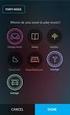 BeoSystem 3 Innehåll Menyöversikt, 3 Här visas en översikt över alla skärmmenyer. Navigera i menyer, 4 Så här använder du de olika fjärrkontrollerna för menynavigering. Första inställningen, 5 De här menyerna
BeoSystem 3 Innehåll Menyöversikt, 3 Här visas en översikt över alla skärmmenyer. Navigera i menyer, 4 Så här använder du de olika fjärrkontrollerna för menynavigering. Första inställningen, 5 De här menyerna
SENSUS Web edition. Infotainment guide VÄLKOMMEN TILL SENSUS INFOTAINMENT
 Infotainment guide SENSUS Web edition VÄLKOMMEN TILL SENSUS INFOTAINMENT Den här bilagan är avsedd att ge en kortfattad överblick över de vanligaste funktionerna i Sensus Infotainment och hjälpa dig att
Infotainment guide SENSUS Web edition VÄLKOMMEN TILL SENSUS INFOTAINMENT Den här bilagan är avsedd att ge en kortfattad överblick över de vanligaste funktionerna i Sensus Infotainment och hjälpa dig att
SCANDINAVIA A WINDOW TO THE WORLD
 SCANDINAVIA A WINDOW TO THE WORLD Snabbstartguide Lär dig grunderna för att snabbt komma igång med din Scandinavia - Window to the World, Android -TV! People of Lava, A Window to the World Fjärrkontrollen
SCANDINAVIA A WINDOW TO THE WORLD Snabbstartguide Lär dig grunderna för att snabbt komma igång med din Scandinavia - Window to the World, Android -TV! People of Lava, A Window to the World Fjärrkontrollen
Komma igång NSZ-GS7. Network Media Player. Rätt till ändringar förbehålles.
 Komma igång SE Network Media Player NSZ-GS7 Rätt till ändringar förbehålles. Komma igång: ON/STANDBY Slår på eller stänger av spelaren. Styr anslutna enheter med en enda fjärrkontroll: För att du ska kunna
Komma igång SE Network Media Player NSZ-GS7 Rätt till ändringar förbehålles. Komma igång: ON/STANDBY Slår på eller stänger av spelaren. Styr anslutna enheter med en enda fjärrkontroll: För att du ska kunna
Menysystem 4 RANDOM PÅ/AV 5 REPEAT PÅ/AV 6 REDIGERA CD PÅ/AV 8 REDIGERA A.MEM SORTERA INNEHÅLL BYT NAMN PÅ MAPP
 BeoSound 4 Tillägg Menysystem Det här tillägget innehåller korrigeringar till handboken för BeoSound 4. Eftersom det finns ny programvara har musikanläggningen fått nya funktioner. Menysystemet har ändrats
BeoSound 4 Tillägg Menysystem Det här tillägget innehåller korrigeringar till handboken för BeoSound 4. Eftersom det finns ny programvara har musikanläggningen fått nya funktioner. Menysystemet har ändrats
BeoCom 2. Komma igång
 BeoCom 2 Komma igång Innan du börjar Denna handledning innehåller anvisningar om hur du installerar och använder luren BeoCom 2 med en BeoLine-bas. Du kan även använda luren med andra baser, t.ex. en BeoCom
BeoCom 2 Komma igång Innan du börjar Denna handledning innehåller anvisningar om hur du installerar och använder luren BeoCom 2 med en BeoLine-bas. Du kan även använda luren med andra baser, t.ex. en BeoCom
Kabel mottagare C 1201 CX
 BRUKSANVISNING SVENSK Kabel mottagare C 1201 CX INNEHÅLLSFÖRTECKNING 1. Fjärrkontrollens funktioner... sida 3 2. Betjäning av knappar på mottagarens front... sida 4 3. Installation... sida 5 4. Anslutning
BRUKSANVISNING SVENSK Kabel mottagare C 1201 CX INNEHÅLLSFÖRTECKNING 1. Fjärrkontrollens funktioner... sida 3 2. Betjäning av knappar på mottagarens front... sida 4 3. Installation... sida 5 4. Anslutning
Installationsguide Boxer Tv Hub
 Installationsguide Boxer Tv Hub Förpackningen innehåller Boxer Tv Hub Fjärrkontroll med batterier Dokumentation Antennkabel (Används ej vid inkoppling i datauttag) Nätverkskabel HDMI-kabel Nätadapter Läs
Installationsguide Boxer Tv Hub Förpackningen innehåller Boxer Tv Hub Fjärrkontroll med batterier Dokumentation Antennkabel (Används ej vid inkoppling i datauttag) Nätverkskabel HDMI-kabel Nätadapter Läs
Användarhandbok för dataöverföring mellan kameror
 Canon digitalkamera Användarhandbok för dataöverföring mellan kameror Innehåll Inledning....................................... 1 Överföra bilder via en trådlös anslutning............. 2 Registrera kameranamnet....................................
Canon digitalkamera Användarhandbok för dataöverföring mellan kameror Innehåll Inledning....................................... 1 Överföra bilder via en trådlös anslutning............. 2 Registrera kameranamnet....................................
Konfigurera Xenta från Babs
 Konfigurera Xenta från Babs Nedan följer en instruktion hur du konfigurerar din nya Xenta terminal från Babs PayLink med JobOffice Kassa. Om du känner dig osäker på det här, kontakta någon lokal data-
Konfigurera Xenta från Babs Nedan följer en instruktion hur du konfigurerar din nya Xenta terminal från Babs PayLink med JobOffice Kassa. Om du känner dig osäker på det här, kontakta någon lokal data-
Använda TV-ut LÄS DETTA FÖRST. Se PC-bilden på en TV! Ansluta din PC till en TV eller en videobandspelare. VIKTIG INFORMATION för europeiska kunder
 Använda TV-ut Se PC-bilden på en TV! Ditt nya RAGE 128-baserade grafikkort har TV-ut funktionalitet. Anslut helt enkelt ditt kort till en TV, en bildskärm eller båda. Du kan till och med koppla grafikkortet
Använda TV-ut Se PC-bilden på en TV! Ditt nya RAGE 128-baserade grafikkort har TV-ut funktionalitet. Anslut helt enkelt ditt kort till en TV, en bildskärm eller båda. Du kan till och med koppla grafikkortet
Grand 7 DVB-T TV. Användarmanual. Svenska
 Grand 7 DVB-T TV Användarmanual Svenska Innehåll 1. VÄLKOMMEN TILL GRAND 7 DVB-T TV...2 1.1 Introduktion...2 1.2 Egenskaper...3 1.3 Förpackningens innehåll...3 1.4 Anslutningar och reglage...4 2. KOM IGÅNG...5
Grand 7 DVB-T TV Användarmanual Svenska Innehåll 1. VÄLKOMMEN TILL GRAND 7 DVB-T TV...2 1.1 Introduktion...2 1.2 Egenskaper...3 1.3 Förpackningens innehåll...3 1.4 Anslutningar och reglage...4 2. KOM IGÅNG...5
Installationsguide. Kreatel/Motorola VIP1920
 Installationsguide VARNING FÖR ATT UNDVIKA BRANDRISK OCH ELEKTRISK STÖT, UTSÄTT EJ DENNA APPARAT FÖR REGN ELLER FUKT Viktiga säkerhetsföreskrifter - Läs dessa instruktioner - Behåll dessa instruktioner
Installationsguide VARNING FÖR ATT UNDVIKA BRANDRISK OCH ELEKTRISK STÖT, UTSÄTT EJ DENNA APPARAT FÖR REGN ELLER FUKT Viktiga säkerhetsföreskrifter - Läs dessa instruktioner - Behåll dessa instruktioner
